KiCADで回路図を描いていると、使用したいシンボルが搭載されていない場合があります。
今回はKiCADに回路図シンボルを追加する方法と作成する方法をご紹介します。
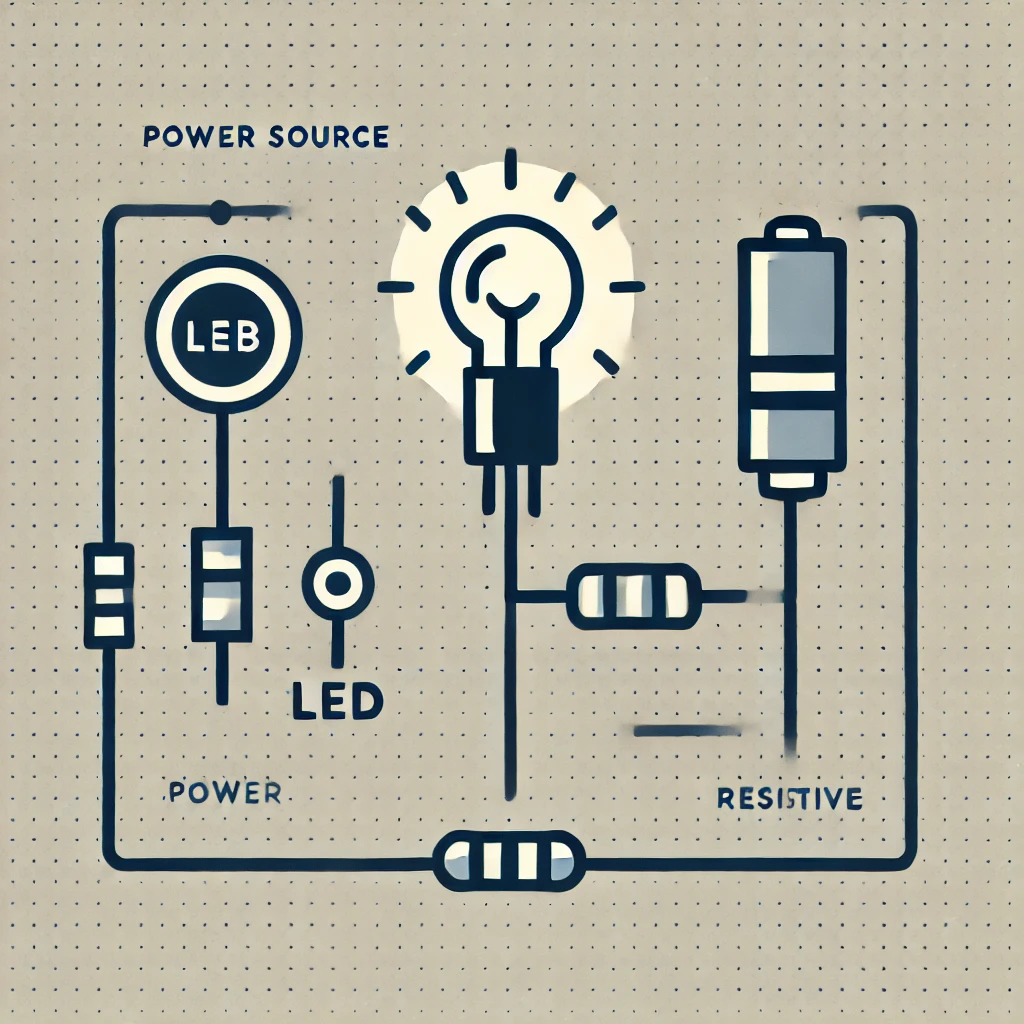
回路図シンボルの追加
シンボルエディタをクリックします。
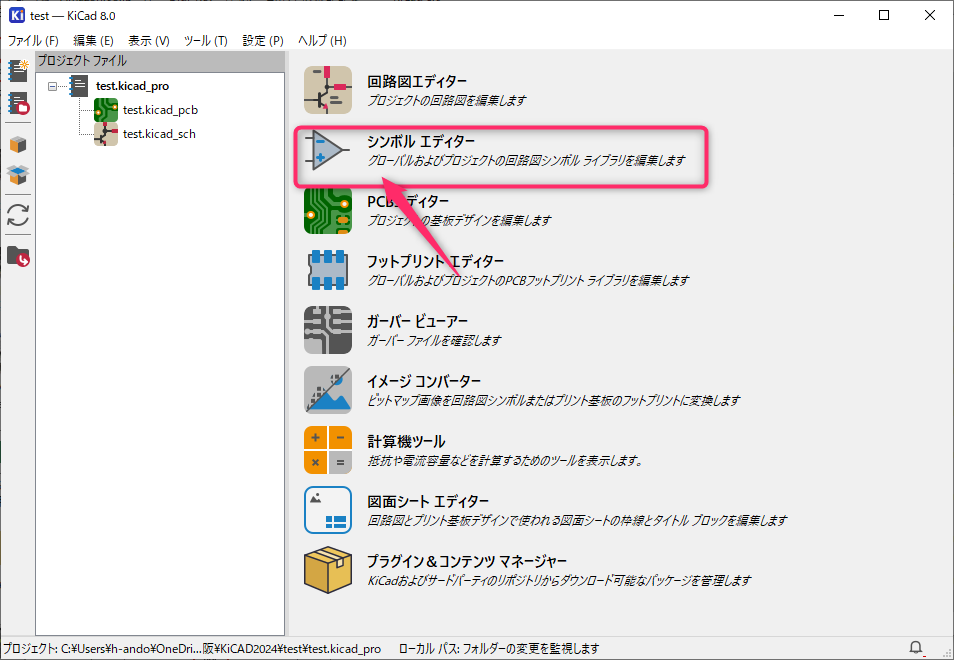
ファイル>ライブラリを追加をクリックします。
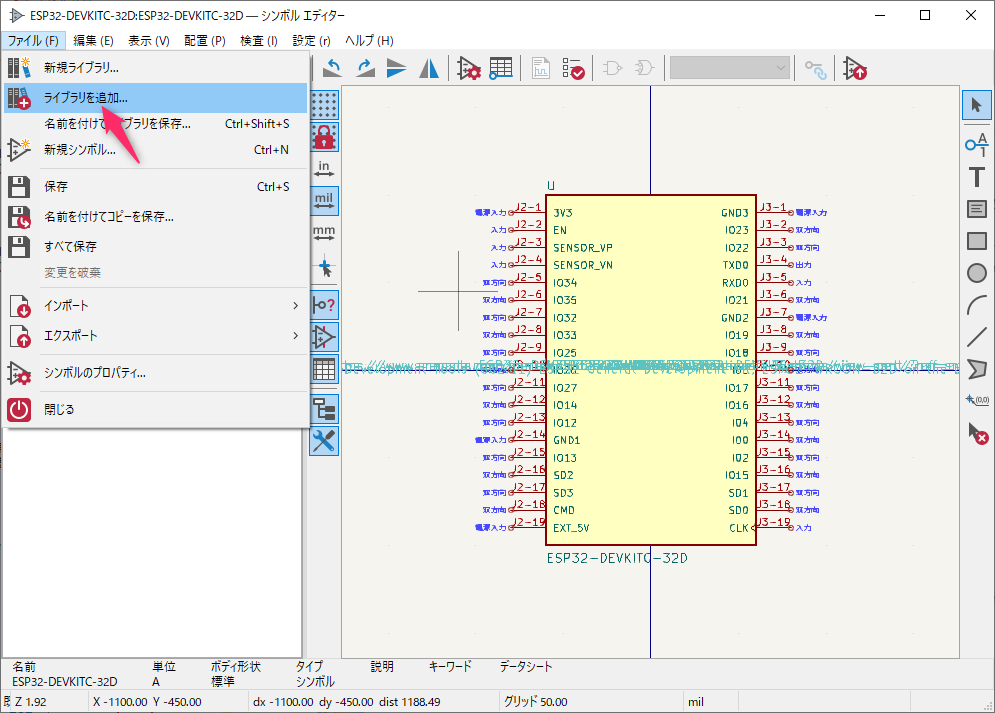
その回路図のみで使用したい場合はプロジェクト、すべての回路図に共通して使いたい場合はグローバルを選択します。
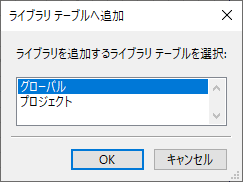
ネット上などで探してきたKicad_symのシンボルライブラリを選択し、開くを押します。
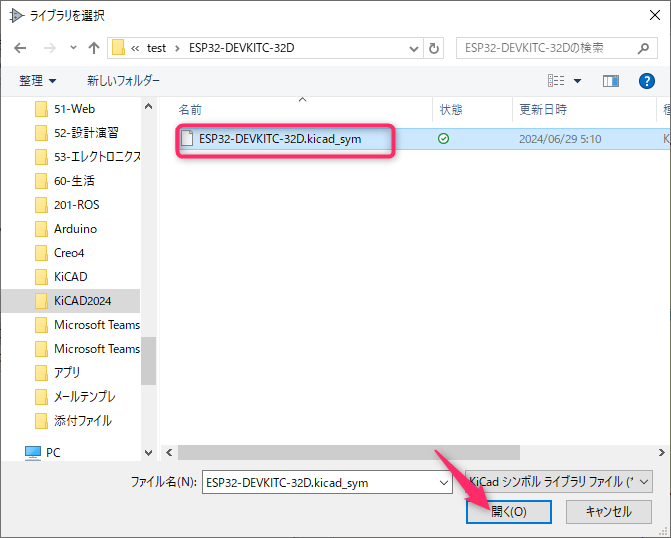
これで追加されます。
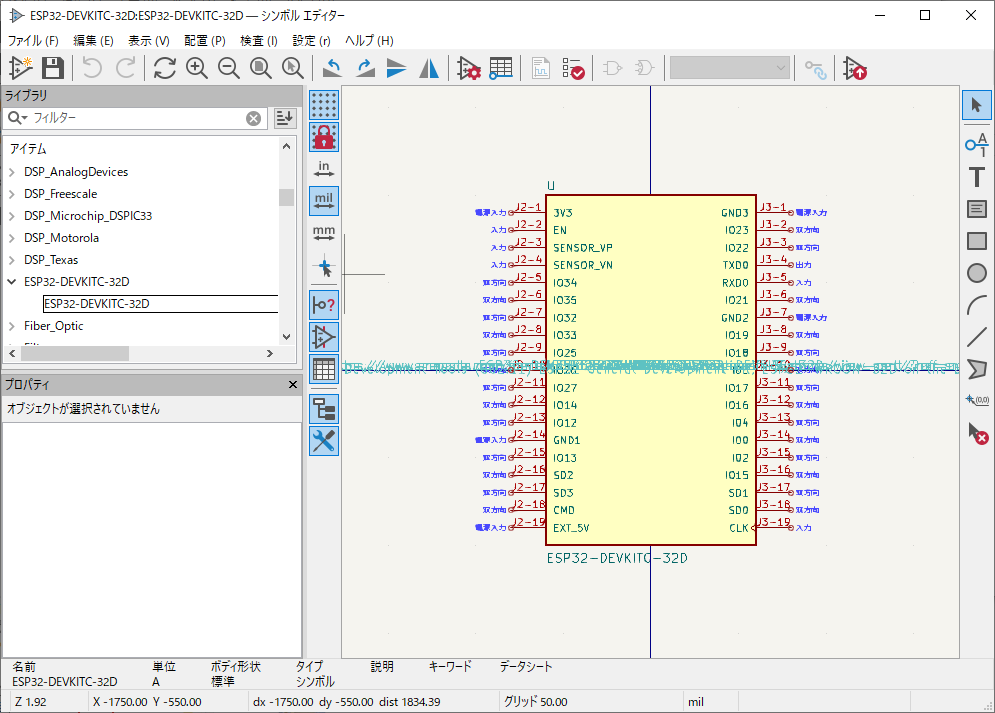
シンボルの作成
続いて、どうしてもネット上に探してもない場合に、自分で作成する方法をご紹介します。
今回はTA7291Pのシンボルを作ってみます。(便利だったのですがもう廃版になってしまいました…)

シンボルエディターの画面で ファイル>新規ライブラリをクリックします。
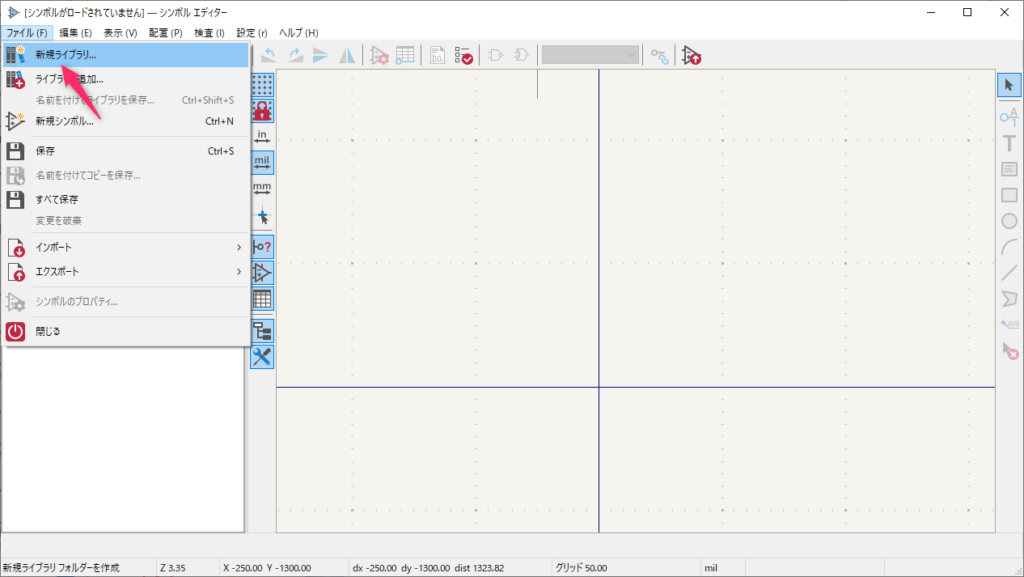
ライブラリに名前を付けておきます。今回はMy_Libraryとしました。
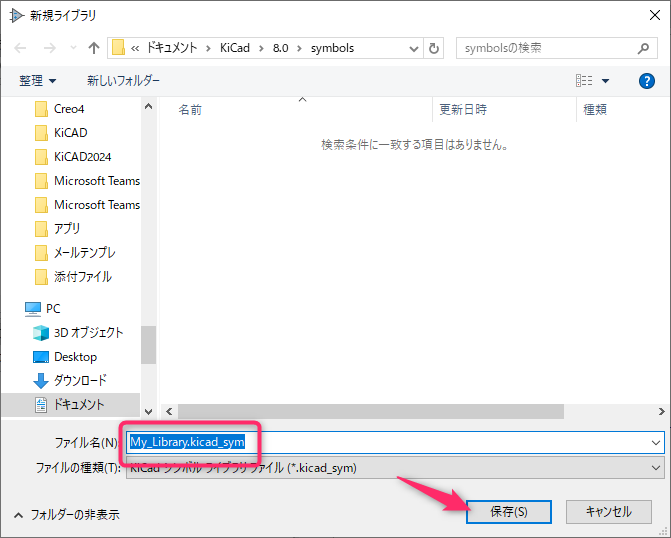
一覧に追加されました。
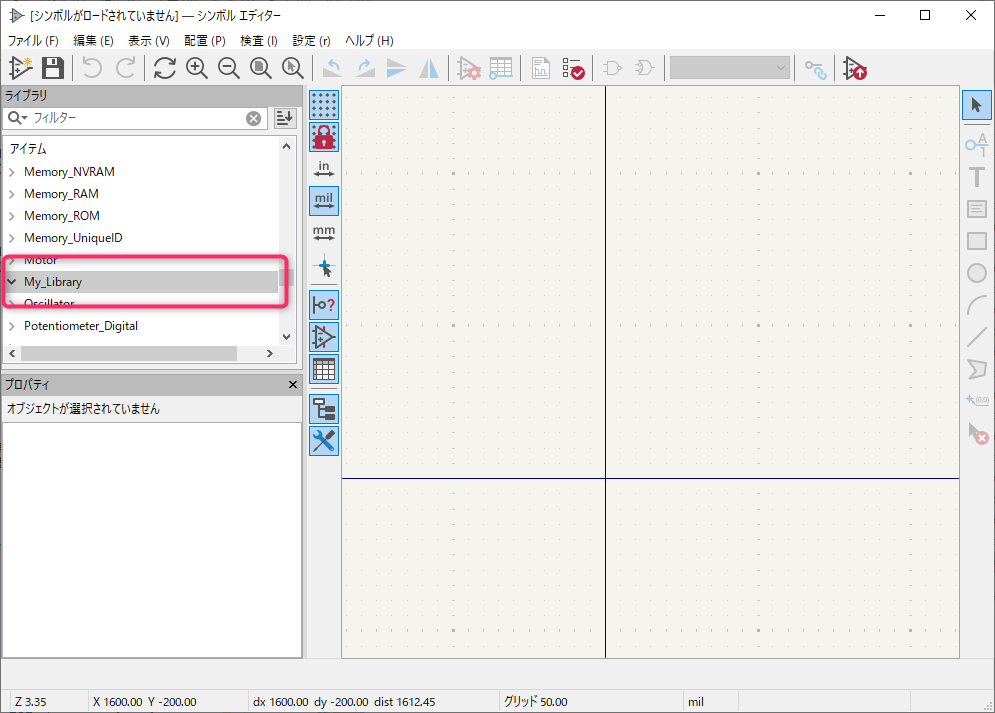
作成したライブラリが選択された状態で、新しいシンボルをクリックします。
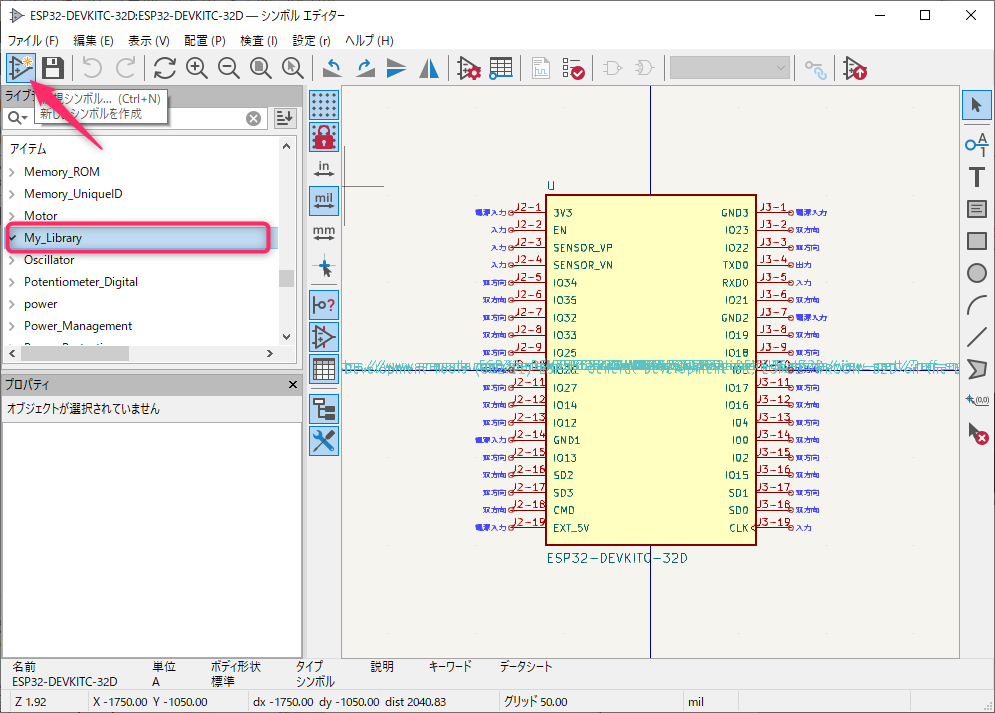
シンボル名を付けます。
他はそのままで大丈夫です。
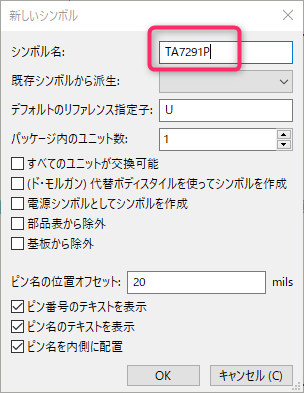
シンボルを作成する画面になります。
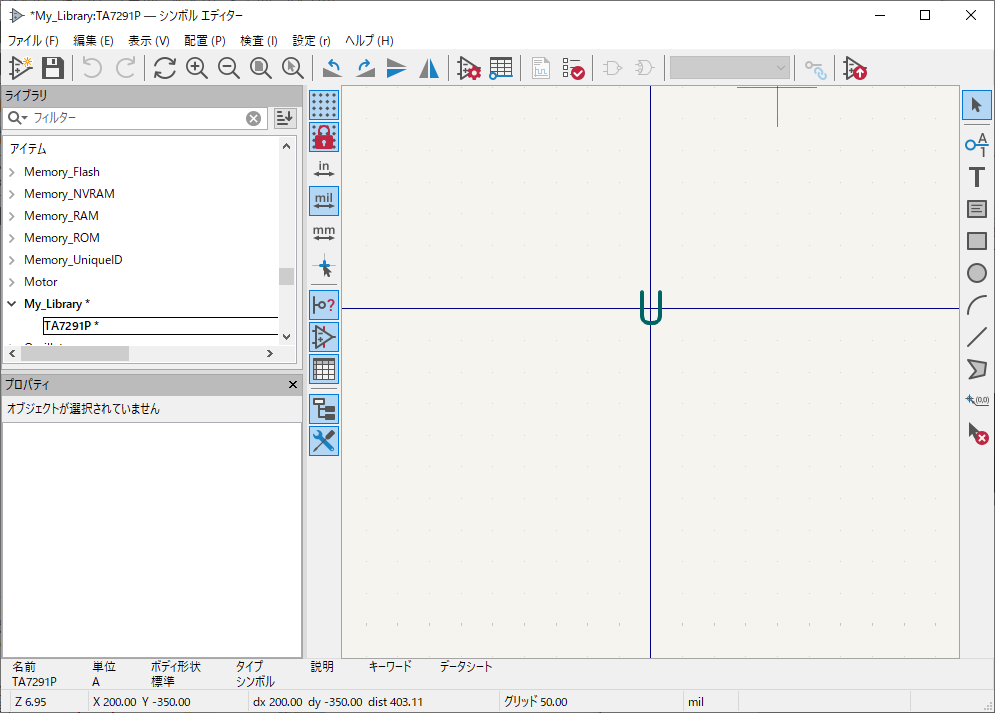
ピンを追加してゆきます。ピンの追加をクリックします。
ピンの名前と番号を付けてOKを押します。
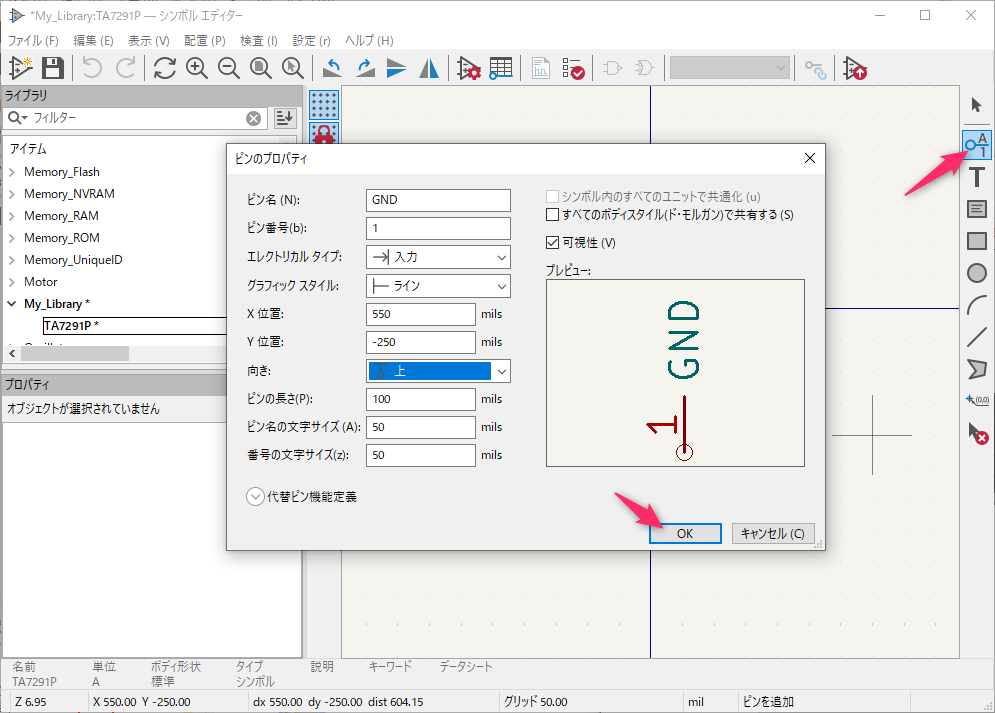
後で動かせますので、適当な場所でクリックしておきます。
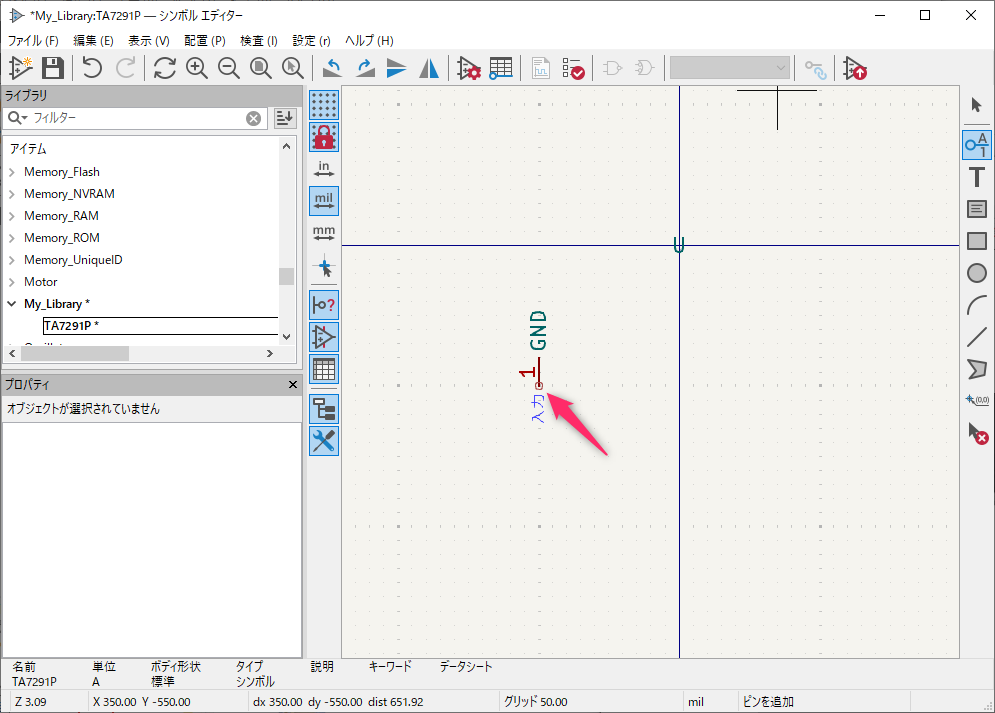
同様にして2~10番のピンも配置します。並べ終わりました。
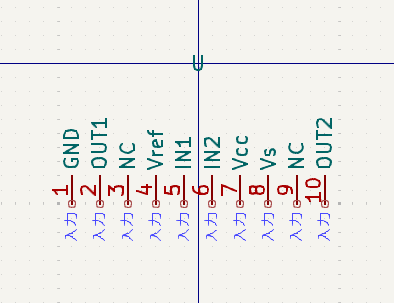
短形ツールで四角く囲みます。
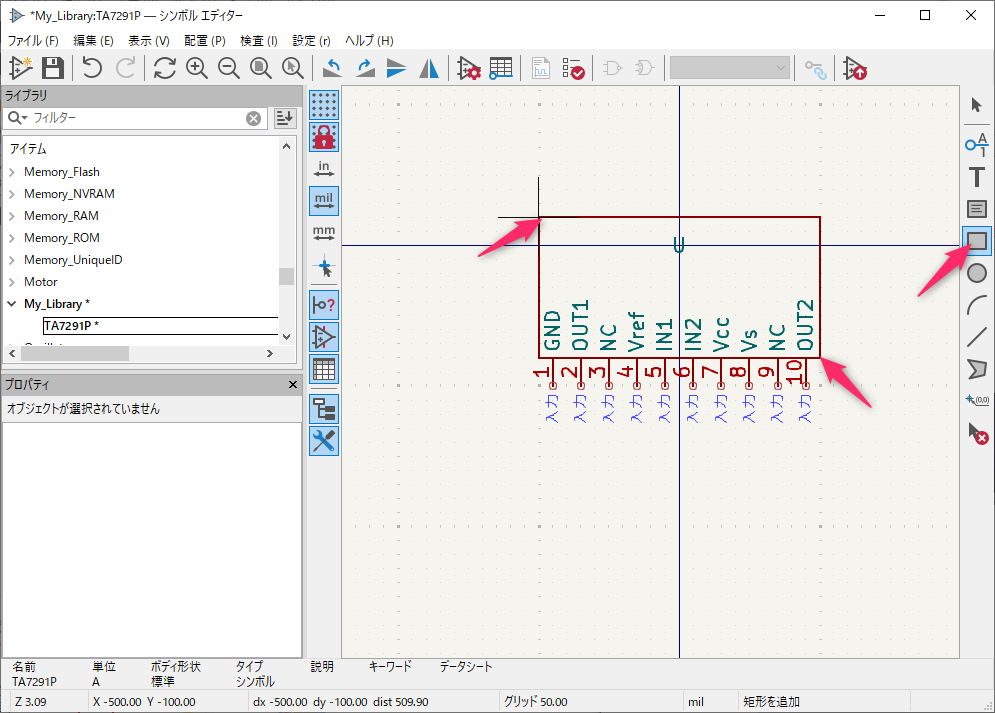
TA7291Pと文字を入れておきます。
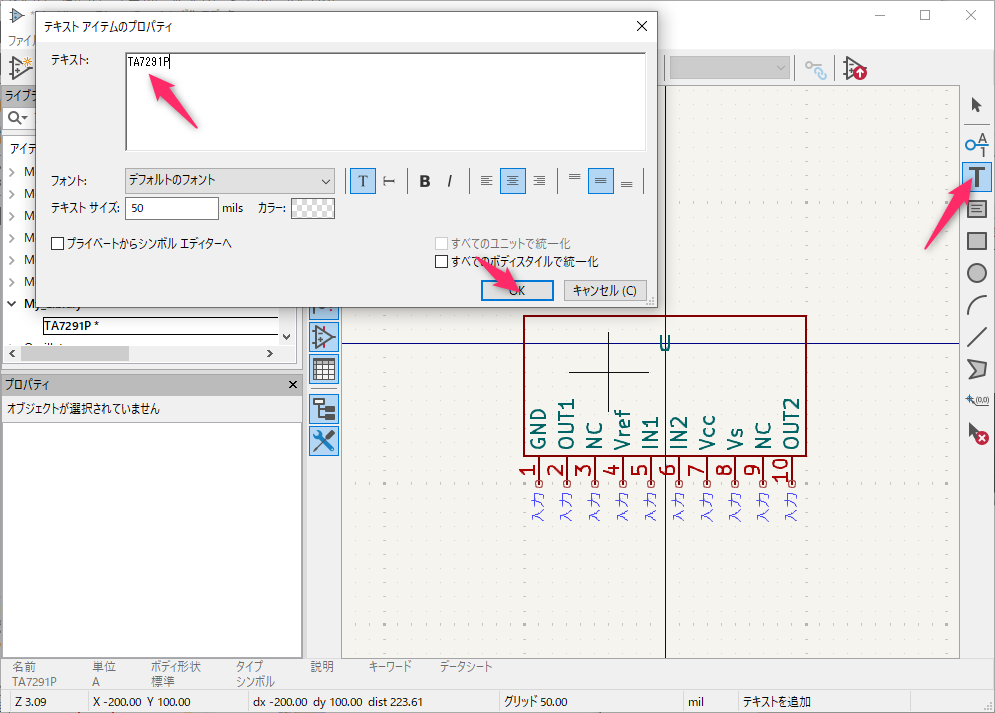
適当な場所でクリックして配置できます。
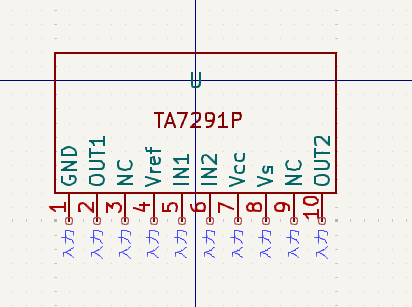
あとはお好みで線や円ツールを使って、見た目をICに近づけておきます。
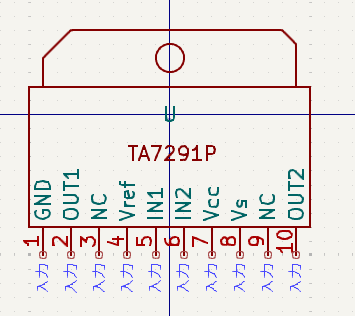
保存して完了です。
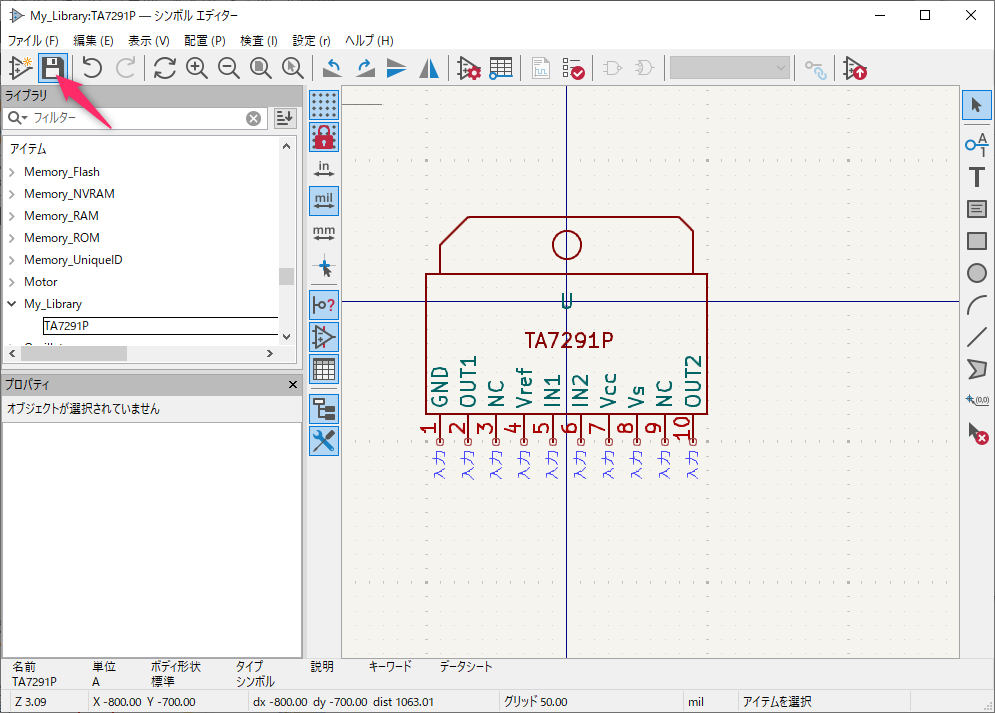
回路図で呼び出せるようになっているはずです。
